Odesílání snímků do smartphonu (bezdrátové připojení) (PowerShot G9 X Mark II)
ID dotazu: 8203352100
Datum vydání: 20 října 2020
Řešení:
Úvod
Snímky můžete přenést do smartphonu následujícím způsobem.Připojení prostřednictvím technologie Bluetooth
- Spárováním můžete snadno připojit fotoaparát ke smartphonu podporujícímu technologii Bluetooth. To zjednodušuje přenos snímků do smartphonu.
Připojení pomocí funkce NFC
- Stačí se dotknout smartphonu kompatibilního s technologií NFC se systémem Android fotoaparátem a zařízení se připojí.
Připojení prostřednictvím nabídky Wi-Fi
- Fotoaparát můžete připojit ke smartphonu stejným způsobem, jakým byste jej připojili k počítači nebo jinému zařízení. Lze přidat více smartphonů (můžete zaregistrovat několik zařízení, ale fotoaparát může být v jednu dobu připojen pouze k jednomu zařízení).
DŮLEŽITÉ
- Před připojením fotoaparátu musíte do smartphonu nainstalovat zdarma dostupnou speciální aplikaci Camera Connect.
- Specifikace a systémové požadavky na smartphony, které lze bezdrátově připojit, naleznete v části „Související informace“ na konci této stránky.
- Rozhraní nebo funkce aplikace Camera Connect se mohou měnit za účelem vylepšování nebo aktualizace aplikace. V takovém případě se vlastnosti aplikace Camera Connect mohou lišit od ukázkových obrazovek nebo pokynů uvedených v tomto popisu.
POZNÁMKA
- V následujícím vysvětlení jsou postupy nastavení smartphonu označeny ikonou
 a postupy nastavení fotoaparátu ikonou
a postupy nastavení fotoaparátu ikonou  .
. - Odesílání videozáznamů může v závislosti na stavu používané sítě trvat delší dobu. Nezapomeňte sledovat stav baterie fotoaparátu.
- Při odesílání filmů do smartphonů si uvědomte, že podporovaná kvalita obrazu se liší v závislosti na smartphonu. Podrobnosti naleznete v uživatelské příručce smartphonu.
- Postupy nastavení a položky se mohou lišit v závislosti na modelu smartphonu a verzi jeho operačního systému. Další informace naleznete v návodu k použití smartphonu.
- Na obrazovce se zobrazí síla bezdrátového signálu pomocí následujících ikon: [
 vysoká, [
vysoká, [ ] střední [
] střední [ ] nízká, [
] nízká, [ ] slabá
] slabá - Pro připojení je vyžadováno, aby byla ve fotoaparátu vložena paměťová karta.
Krok 1-A: Připojení prostřednictvím technologie Bluetooth
 1-A-1. Nainstalujte aplikaci Camera Connect.
1-A-1. Nainstalujte aplikaci Camera Connect.- U telefonů Smartphone s operačním systémem Android vyhledejte aplikaci Camera Connect v obchodě Google Play, stáhněte ji a nainstalujte.
- Pro zařízení iPhone nebo iPad vyhledejte aplikaci Camera Connect v obchodě App Store, stáhněte ji a nainstalujte.
 1-A-2. Zaregistrujte přezdívku.
1-A-2. Zaregistrujte přezdívku.
- Zapněte fotoaparát.
- Stiskněte tlačítko [MENU/NABÍDKA].
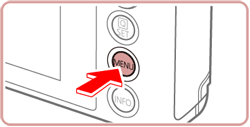
- Dotkněte se tlačítka [
 ] a poté tlačítka [4].
] a poté tlačítka [4].
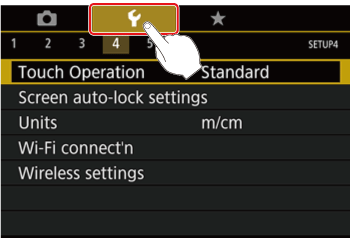
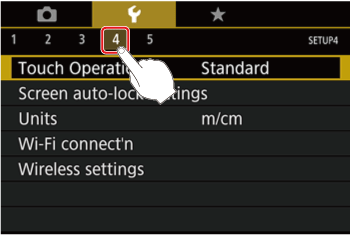
- Dotkněte se položky [Wireless settings/Bezdrátové nastavení] a potom stiskněte tlačítko [
 ].
].
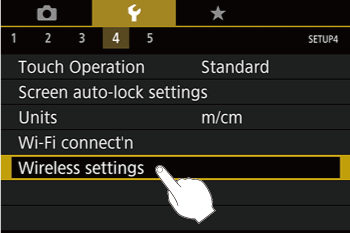
- Dotkněte se položky [Nickname/Přezdívka].
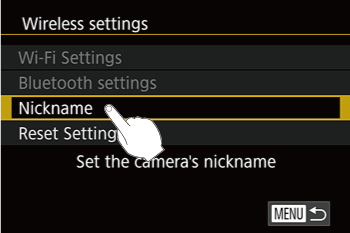

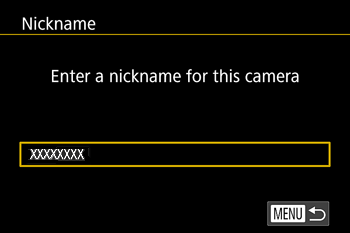
- Stisknutím tlačítka [
 ] zpřístupněte klávesnici a poté zadejte přezdívku.
] zpřístupněte klávesnici a poté zadejte přezdívku.
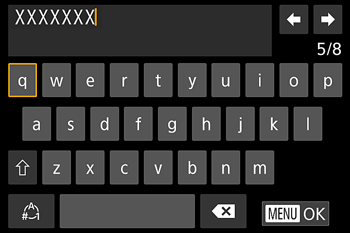 * Další informace o použití klávesnice naleznete v části „Použití klávesnice na obrazovce“.
* Další informace o použití klávesnice naleznete v části „Použití klávesnice na obrazovce“.
- Chcete-li se vrátit na položku [Wireless settings/Bezdrátové nastavení] po stisknutí tlačítka [MENU/NABÍDKA], znovu stiskněte tlačítko [MENU/NABÍDKA].
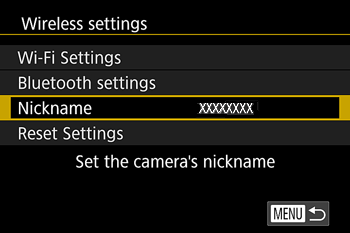
 1-A-3. Připravte se na párování.
1-A-3. Připravte se na párování.
- Výběrem možnosti [Bluetooth settings/Nastavení Bluetooth] zvolte položku [Pairing/Párování] a poté stiskněte tlačítko [
 ].
].
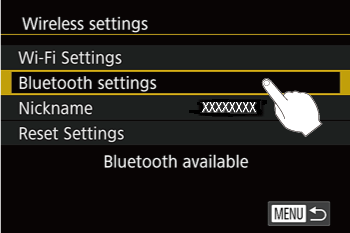

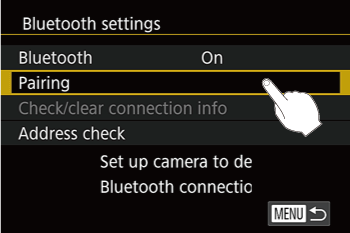
- Zobrazí se obrazovka oznamující, že fotoaparát čeká na připojení.
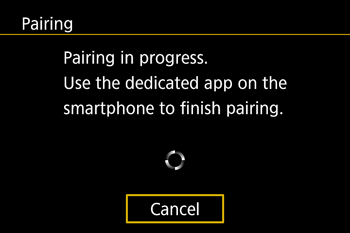
 1-A-4. Spusťte aplikaci Camera Connect.
1-A-4. Spusťte aplikaci Camera Connect.
- Aktivujte funkci Bluetooth ve smartphonu a poté spusťte aplikaci Camera Connect ve smartphonu.
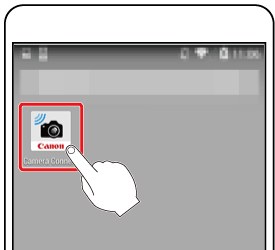
- Jakmile smartphone rozpozná fotoaparát, zobrazí se obrazovka pro výběr fotoaparátu.
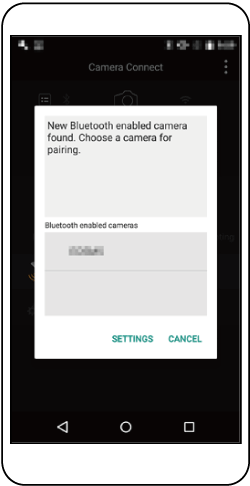
 1-A-5. Vyberte fotoaparát, ke kterému se chcete připojit.
1-A-5. Vyberte fotoaparát, ke kterému se chcete připojit.
- Zvolte přezdívku fotoaparátu.
- Dokončete proces párování pro smartphone.
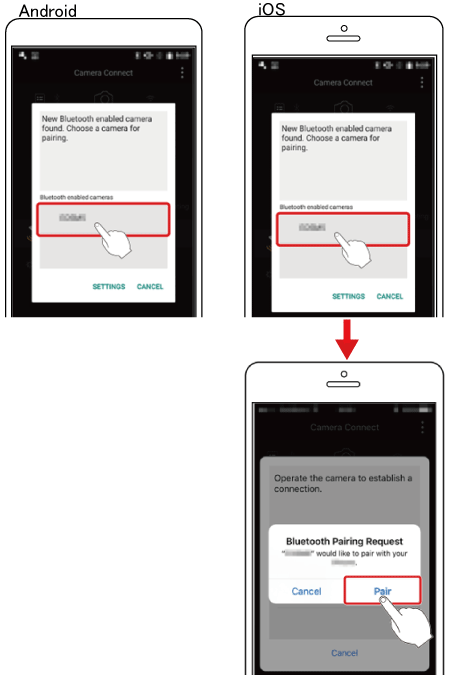
 1-A-6. Dokončete párování.
1-A-6. Dokončete párování.
- Po zobrazení potvrzovací zprávy na fotoaparátu zvolte možnost [OK] a poté stiskněte tlačítko [
 ].
].
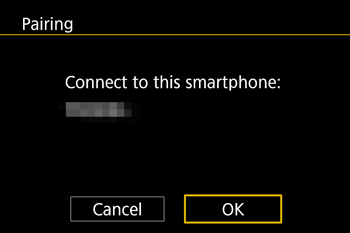
- Když se zobrazí následující obrazovka, stiskněte tlačítko [OK].
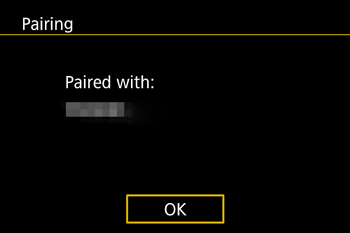
DŮLEŽITÉ
- Životnost baterie může být po použití fotoaparátu k párování kratší, protože se spotřebovává energie, i když je aktivní funkce úspory energie.
Krok 1-B: Připojení přes NFC
Použijte technologii NFC smartphonu s operačním systémem Android ke zjednodušení procesu instalace softwaru Camera Connect a připojení k fotoaparátu.POZNÁMKA
- Operace prováděné při počátečním připojení zařízení pomocí technologie NFC se liší v závislosti na režimu fotoaparátu v okamžiku vzájemného dotyku obou zařízení.
- Pokud se fotoaparát v okamžiku dotyku obou zařízení nachází v režimu fotografování, můžete vybírat a odesílat snímky na obrazovce výběru snímků. Jakmile jsou zařízení připojena, můžete rovněž dálkově fotografovat a současně sledovat obrazovku fotografování zobrazenou na smartphonu nebo doplňovat ke snímkům geografické informace. K nedávno připojeným zařízením, která jsou uvedena v nabídce Wi-Fi, se lze snadno znovu připojit.
- Je-li fotoaparát ve chvíli připojení v režimu přehrávání, můžete si snímky vybírat a odesílat v zobrazení náhledů pro výběr snímků.
Postupy pro přenos snímků z fotoaparátu do smartphonu, pokud je fotoaparát v režimu fotografování, jsou vysvětleny v následujících částech.
Informace o vytváření připojení a přenosu snímků z fotoaparátu do smartphonu, pokud je fotoaparát v režimu přehrávání, naleznete v návodu k použití fotoaparátu.
DŮLEŽITÉ
Při použití funkcí NFC mějte na paměti následující skutečnosti.
- Pokud je verze aplikace Camera Connect 2.7.10 nebo novější, zkontrolujte verzi operačního systému Android ve smartphonu. Pokud je verze 10.0 nebo novější, nelze se připojit k fotoaparátu pomocí funkce NFC.
- Vyvarujte se silného tlaku mezi fotoaparátem a smartphonem. Může dojít k poškození zařízení.
- V závislosti na smartphonu může dojít k tomu, že se zařízení nerozpoznají okamžitě. V takovém případě zkuste zařízení držet u sebe v mírně odlišných pozicích. Pokud se spojení nenaváže, udržujte zařízení u sebe, dokud se obsah obrazovky fotoaparátu neaktualizuje.
- Mezi fotoaparát a smartphon nevkládejte jiné objekty. Mějte na paměti, že i kryty fotoaparátu a smartphonu nebo jiné příslušenství mohou komunikaci blokovat.

 1-B-1. Nainstalujte aplikaci Camera Connect.
1-B-1. Nainstalujte aplikaci Camera Connect.
- Přesuňte vypínač napájení do polohy [ON/ZAPNUTO].
Aktivujte NFC na telefonu Smartphone a dotkněte se zařízeními vzájemně proti značkám N-Mark (
 ) pro automatické spuštění aplikace Google Play na telefonu Smartphone. Jakmile se zobrazí stránka pro stažení aplikace Camera Connect, stáhněte a nainstalujte aplikaci.
) pro automatické spuštění aplikace Google Play na telefonu Smartphone. Jakmile se zobrazí stránka pro stažení aplikace Camera Connect, stáhněte a nainstalujte aplikaci.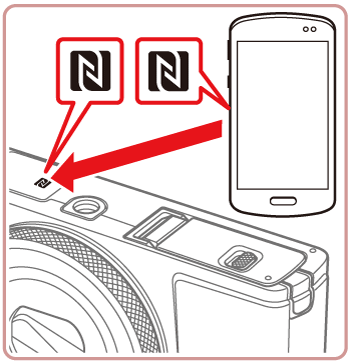
 1-B-2. Proveďte připojení.
1-B-2. Proveďte připojení.
Dotkněte se značkou N-Mark ( ) na smartphonu s nainstalovaným softwarem Camera Connect značky N-Mark na fotoaparátu.
) na smartphonu s nainstalovaným softwarem Camera Connect značky N-Mark na fotoaparátu.
- Obrazovka na fotoaparátu se automaticky změní.
- Zobrazí-li se obrazovka [Device Nickname/Přezdívka zařízení], dotkněte se možnosti [OK].
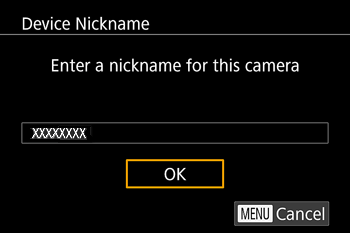
- Ve smartphonu se spustí aplikace Camera Connect a zařízení se automaticky propojí.
 1-B-3. Upravte nastavení zabezpečení.
1-B-3. Upravte nastavení zabezpečení.
- Při zobrazení této obrazovky se dotkněte možnosti [Ano].
- Nyní můžete použít smartphone k dálkovému snímaní s živým náhledem, k procházení a přenosu snímků nebo k doplňování informací o poloze ke snímkům ve fotoaparátu.
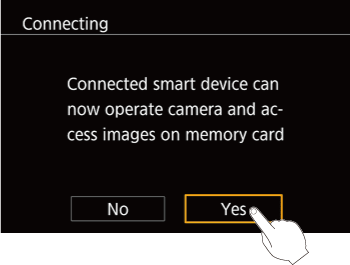
- Zobrazí se následující obrazovka.
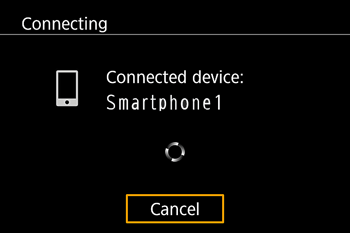
- Po připojení ke smartphonu se zobrazí obrazovka podobná následující.
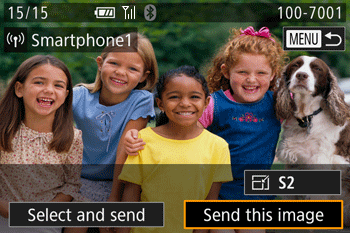
POZNÁMKA
- Pro připojení je vyžadováno, aby byla ve fotoaparátu vložena paměťová karta.
- Přezdívku fotoaparátu můžete změnit rovněž na obrazovce v kroku 1-B-2.
- Můžete vybrat rovněž více snímků pro odeslání současně a změnit rozlišení (velikost) snímků před odesláním.
- Chcete-li zakázat připojení NFC, vyberte možnost MENU (NABÍDKA) > karta [
 –4] > [Bezdrátové nastavení] > [Nastavení Wi-Fi] > [NFC] > [Off/Vypnuto].
–4] > [Bezdrátové nastavení] > [Nastavení Wi-Fi] > [NFC] > [Off/Vypnuto].
Krok 1-C: Propojení pomocí nabídky Wi-Fi
V těchto krocích je ukázáno použití fotoaparátu jako přístupového bodu, ale můžete také použít stávající přístupový bod. 1-C-1. Nainstalujte aplikaci Camera Connect.
1-C-1. Nainstalujte aplikaci Camera Connect.
- U telefonů Smartphone s operačním systémem Android vyhledejte aplikaci Camera Connect v obchodě Google Play, stáhněte ji a nainstalujte.
- Pro zařízení iPhone nebo iPad vyhledejte aplikaci Camera Connect v obchodě App Store, stáhněte ji a nainstalujte.
 1-C-2. Vstupte do nabídky Wi-Fi.
1-C-2. Vstupte do nabídky Wi-Fi.
- Přesuňte vypínač napájení do polohy [ON/ZAPNUTO].
- Stiskněte tlačítko [
 ].
].
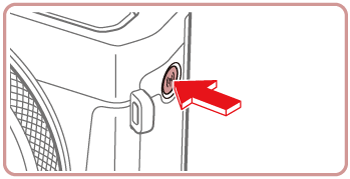
- Zobrazí-li se obrazovka [Device Nickname/Přezdívka zařízení], dotkněte se možnosti [OK].
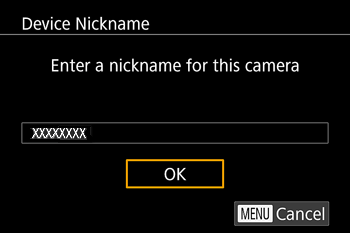
 1-C-3. Vyberte možnost [
1-C-3. Vyberte možnost [ ].
].
- Dotkněte se položky [
 ].
].
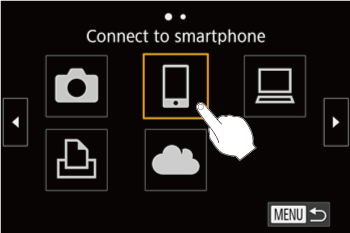
POZNÁMKA
- Pro připojení je vyžadováno, aby byla ve fotoaparátu vložena paměťová karta.
- Pokud zpřístupníte nabídku Wi-Fi po připojení k zařízením prostřednictvím nabídky Wi-Fi, budou naposledy použitá cílová zařízení uvedena v seznamu jako první. K opětovnému připojení se stačí dotknout uvedeného zařízení. Nová zařízení můžete zaregistrovat tažením prstu doleva nebo doprava, kterým zpřístupníte obrazovku pro výběr zařízení.
- Pokud nechcete, aby se vám zobrazovala poslední cílová zařízení, zvolte postupně tlačítko MENU (NABÍDKA) > kartu [
 – 4] > [Wireless settings/Nastavení bezdrátové komunikace] > [Wi-Fi Settings/Nastavení sítě Wi-Fi] > [Target History/Historie cílů] > [Off/Vypnuto].
– 4] > [Wireless settings/Nastavení bezdrátové komunikace] > [Wi-Fi Settings/Nastavení sítě Wi-Fi] > [Target History/Historie cílů] > [Off/Vypnuto].
 1-C-4 Vyberte položku [Add a Device/Přidat zařízení].
1-C-4 Vyberte položku [Add a Device/Přidat zařízení].
- Dotkněte se položky [Add a Device/Přidat zařízení].
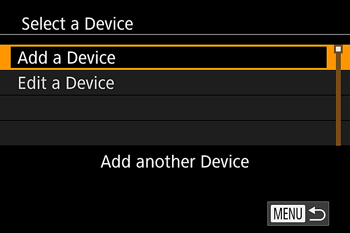
- Zobrazí se identifikátor SSID a heslo fotoaparátu.
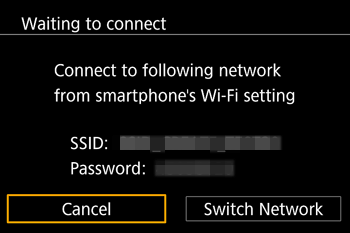
POZNÁMKA
- Chcete-li se připojit bez zadávání hesla v kroku 1-C-5, vyberte položky MENU (NABÍDKA) > karta [
 - 4] > [Wireless settings/Bezdrátové nastavení] > [Wi-Fi settings/Nastavení Wi-Fi] > [Password/Heslo] > [Off/Vypnuto]. Heslo se již na obrazovce SSID nezobrazuje (v kroku 1-C-4).
- 4] > [Wireless settings/Bezdrátové nastavení] > [Wi-Fi settings/Nastavení Wi-Fi] > [Password/Heslo] > [Off/Vypnuto]. Heslo se již na obrazovce SSID nezobrazuje (v kroku 1-C-4).
 1-C-5. Připojte telefon Smartphone k síti.
1-C-5. Připojte telefon Smartphone k síti.
- V nabídce nastavení Wi-Fi telefonu Smartphone vyberte pro navázání připojení k síti SSID (název sítě) zobrazený na fotoaparátu.
- Do pole hesla zadejte heslo zobrazené na fotoaparátu.
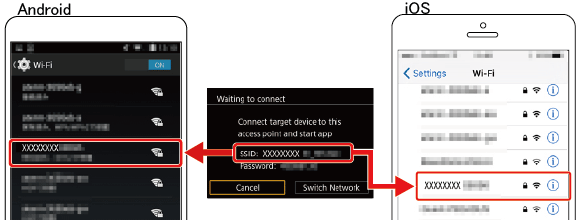
 1-C-6. Spusťte aplikaci Camera Connect.
1-C-6. Spusťte aplikaci Camera Connect.
- Klepnutím na ikonu [Canon CC] (
 ) spusťte aplikaci [Camera Connect].
) spusťte aplikaci [Camera Connect].
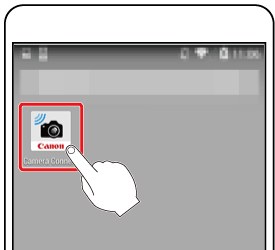
 1-C-7. Vyberte fotoaparát, ke kterému se chcete připojit.
1-C-7. Vyberte fotoaparát, ke kterému se chcete připojit.
- Na obrazovce výběru fotoaparátu zobrazené na smartphonu zvolte fotoaparát pro zahájení párování.
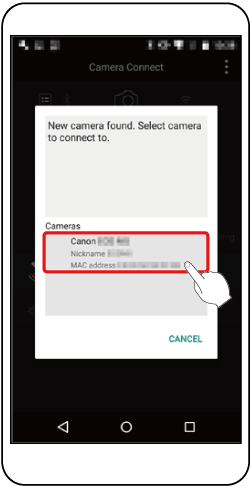
 1-C-8. Upravte nastavení zabezpečení.
1-C-8. Upravte nastavení zabezpečení.
- Při zobrazení této obrazovky se dotkněte možnosti [Ano].
- Nyní můžete použít smartphone k dálkovému snímaní s živým náhledem, k procházení a přenosu snímků nebo k doplňování informací o poloze ke snímkům ve fotoaparátu.
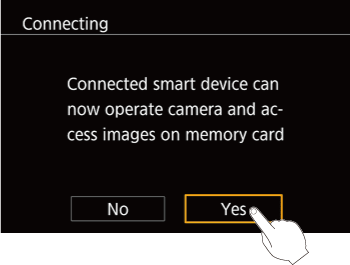
- Zobrazí se následující obrazovka.
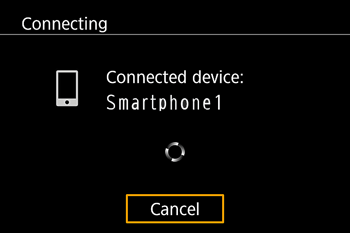
- Po připojení ke smartphonu se zobrazí obrazovka podobná následující.
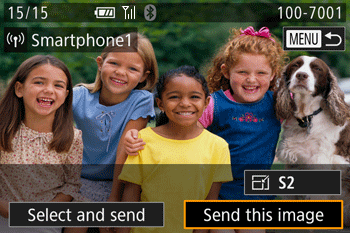
POZNÁMKA
- Přezdívku fotoaparátu můžete změnit rovněž na obrazovce v kroku 1-C-2.
Krok 2-A: Přenos snímků do smartphonu podporujícího technologii Bluetooth
 2-A-1. Dotkněte se obrazovky [Images on camera/Snímky ve fotoaparátu] v aplikaci Camera Connect.
2-A-1. Dotkněte se obrazovky [Images on camera/Snímky ve fotoaparátu] v aplikaci Camera Connect.- Fotoaparát se automaticky přepne na síť Wi-Fi, pokud zvolíte možnost [Images on camera/Snímky ve fotoaparátu] v aplikaci Camera Connect.
- V nabídce nastavení Wi-Fi zařízení iPhone nebo iPad zvolte identifikátor SSID (název sítě) zobrazený na fotoaparátu pro navázání připojení.
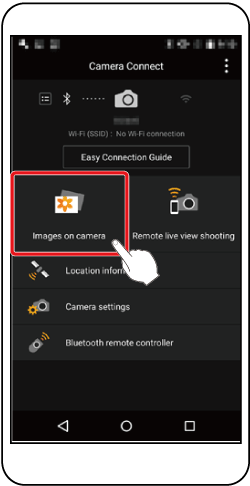
 2-A-2. K importu snímků z fotoaparátu do smartphonu použijte smartphone.
2-A-2. K importu snímků z fotoaparátu do smartphonu použijte smartphone.
- Pokud je fotoaparát připojen ke smartphonu, v aplikaci [Camera Connect] se zobrazí seznam snímků ve fotoaparátu. Klepněte na ikonu [Select/Vybrat], která se zobrazí v pravé horní části obrazovky.
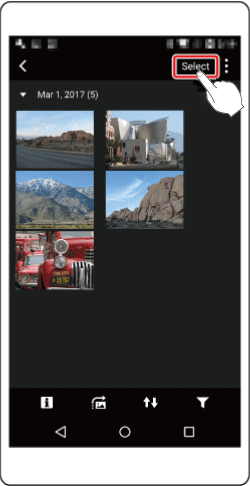
 2-A-3. Po aktualizaci obrazovky
2-A-3. Po aktualizaci obrazovky  zvolte požadované snímky a poté se dotkněte položky [
zvolte požadované snímky a poté se dotkněte položky [  ] v pravém dolním rohu obrazovky
] v pravém dolním rohu obrazovky . Vybrané snímky se uloží do smartphonu. (Chcete-li vybrat všechny snímky najednou, dotkněte se ikony [
. Vybrané snímky se uloží do smartphonu. (Chcete-li vybrat všechny snímky najednou, dotkněte se ikony [  ] v pravém horním rohu obrazovky a poté je pomocí ikony [
] v pravém horním rohu obrazovky a poté je pomocí ikony [  ] v pravém dolním rohu obrazovky uložte do smartphonu).
] v pravém dolním rohu obrazovky uložte do smartphonu).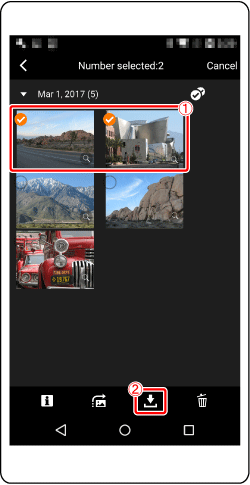
 2-A-4. Po uložení snímků se dotkněte položky [
2-A-4. Po uložení snímků se dotkněte položky [ ] v pravé horní části obrazovky a poté se dotykem položky [
] v pravé horní části obrazovky a poté se dotykem položky [ ] v levé horní části obrazovky vraťte na obrazovku nabídky.
] v levé horní části obrazovky vraťte na obrazovku nabídky.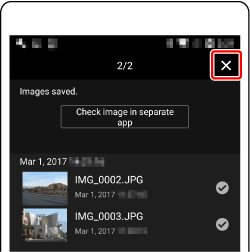

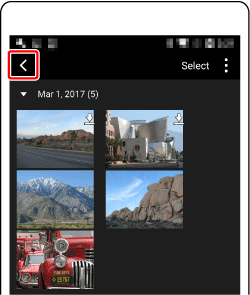
 2-A-5. Chcete-li spojení ukončit, dotkněte se ikony [
2-A-5. Chcete-li spojení ukončit, dotkněte se ikony [ ] zobrazené v pravé horní části obrazovky a poté vyberte možnost [YES/ANO].
] zobrazené v pravé horní části obrazovky a poté vyberte možnost [YES/ANO].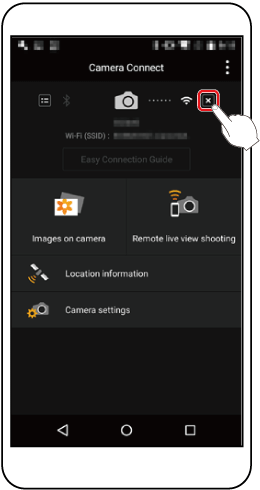

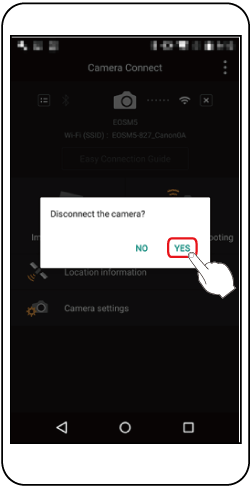
- Chcete-li přepnout na Bluetooth, deaktivujte připojení k síti Wi-Fi na smartphonu.
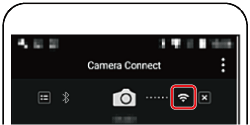

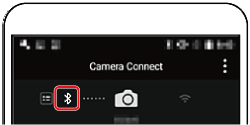
POZNÁMKA
- Stav připojení Bluetooth je označen jednou z následujících ikon: [
 ]: připojeno; [
]: připojeno; [ ]: odpojeno
]: odpojeno - Chcete-li zakázat komunikaci Bluetooth, zvolte položku MENU (NABÍDKA) > karta [
 – 4] > [Wireless settings/Bezdrátové nastavení] > [Bluetooth settings/Nastavení Bluetooth] a nastavte položku [Bluetooth] na možnost [Off/Vypnuto].
– 4] > [Wireless settings/Bezdrátové nastavení] > [Bluetooth settings/Nastavení Bluetooth] a nastavte položku [Bluetooth] na možnost [Off/Vypnuto]. - Chcete-li zkontrolovat informace o smartphonu připojeného prostřednictvím technologie Bluetooth pod položkou [Check/clear connection info/Zkontrolovat/vymazat informace o připojení] /, zvolte položku MENU (NABÍDKA) > karta [–
 4] > [Wireless settings/Bezdrátové nastavení]] > [Bluetooth settings/Nastavení Bluetooth]. Chcete-li zkontrolovat adresu Bluetooth, zvolte položku [Address check/Kontrola adresy] na fotoaparátu.
4] > [Wireless settings/Bezdrátové nastavení]] > [Bluetooth settings/Nastavení Bluetooth]. Chcete-li zkontrolovat adresu Bluetooth, zvolte položku [Address check/Kontrola adresy] na fotoaparátu.
Krok 2-B: Zobrazování a ukládání snímků pomocí smartphonu
 2-B-1. Dotkněte se obrazovky [Images on camera/Snímky ve fotoaparátu] v aplikaci Camera Connect.
2-B-1. Dotkněte se obrazovky [Images on camera/Snímky ve fotoaparátu] v aplikaci Camera Connect.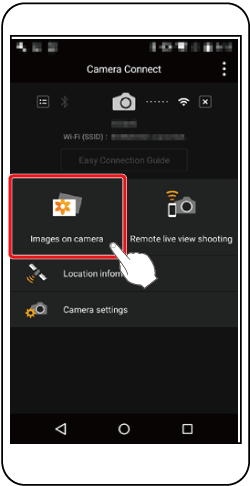
 2-B-2. K importu snímků z fotoaparátu do smartphonu použijte smartphone.
2-B-2. K importu snímků z fotoaparátu do smartphonu použijte smartphone.
- Pokud je fotoaparát připojen ke smartphonu, v aplikaci [Camera Connect] se zobrazí seznam snímků ve fotoaparátu. Klepněte na ikonu [Select/Vybrat], která se zobrazí v pravé horní části obrazovky.
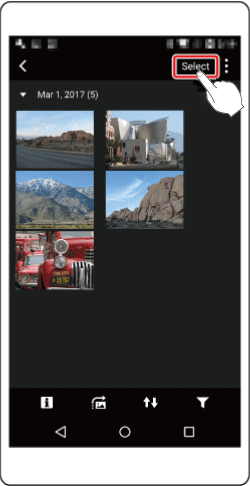
 2-B-3. Po aktualizaci obrazovky zvolte požadované snímky
2-B-3. Po aktualizaci obrazovky zvolte požadované snímky  a poté se dotkněte položky [
a poté se dotkněte položky [  ] v pravém dolním rohu obrazovky
] v pravém dolním rohu obrazovky . Vybrané snímky se uloží do smartphonu. (Chcete-li vybrat všechny snímky najednou, dotkněte se ikony [
. Vybrané snímky se uloží do smartphonu. (Chcete-li vybrat všechny snímky najednou, dotkněte se ikony [  ] v pravém horním rohu obrazovky a poté je pomocí ikony [
] v pravém horním rohu obrazovky a poté je pomocí ikony [  ] v pravém dolním rohu obrazovky uložte do smartphonu).
] v pravém dolním rohu obrazovky uložte do smartphonu).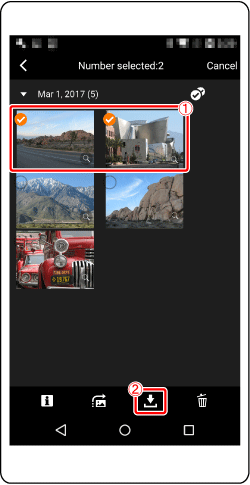
 2-B-4. Po uložení snímků se dotkněte položky [
2-B-4. Po uložení snímků se dotkněte položky [ ] v pravé horní části obrazovky a poté se dotykem položky [
] v pravé horní části obrazovky a poté se dotykem položky [ ] v levé horní části obrazovky vraťte na obrazovku nabídky.
] v levé horní části obrazovky vraťte na obrazovku nabídky.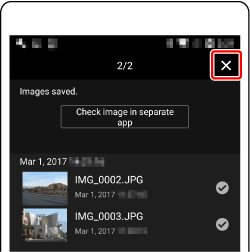

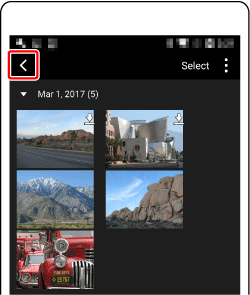
 2-B-5. Chcete-li spojení ukončit, dotkněte se ikony [
2-B-5. Chcete-li spojení ukončit, dotkněte se ikony [ ] zobrazené v pravé horní části obrazovky a poté vyberte možnost [YES/ANO].
] zobrazené v pravé horní části obrazovky a poté vyberte možnost [YES/ANO].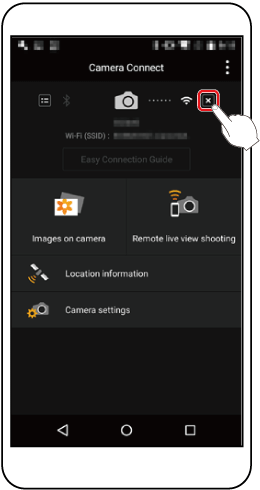

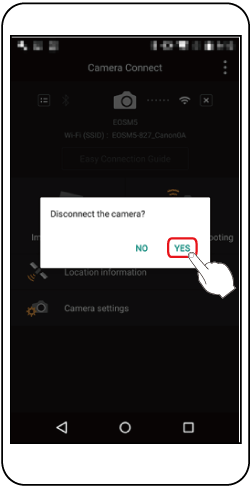
Použití klávesnice na obrazovce
- Pomocí klávesnice na obrazovce zadejte nastavení bezdrátové sítě a další informace. Upozorňujeme, že délka a typ údajů, které lze zadat, se mění v závislosti na použité funkci.
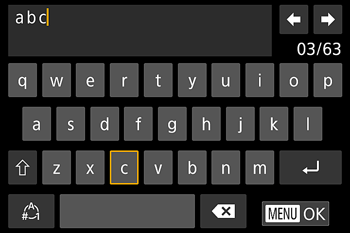
| Zadávání znaků | Dotykem na klávesnici zadejte příslušné znaky. |
| Přesunutí kurzoru | Dotkněte se položky   . . |
| Zadávání konců řádků* | Dotkněte se položek  . . |
| Přepínání režimů zadávání | Chcete-li přepnout na čísla či symboly, dotkněte se ikony  . .Dotknutím se symbolu  nastavíte zadávání velkých písmen. nastavíte zadávání velkých písmen.• Dostupné režimy zadávání se liší v závislosti na používané funkci. |
| Odstraňování znaků | Dotknutím se symbolu  odstraníte předchozí znak. odstraníte předchozí znak. |
| Potvrzení zadání a návrat na předchozí obrazovku | Stiskněte tlačítko  . . |
*U některých funkcí se nezobrazuje ikona  a nelze ji použít. a nelze ji použít. |
|
Související informace
Použitelné modely
- PowerShot G9 X Mark II